Snip & Sketch vervangt de klassieke Snipping Tool die we allemaal kennen. Kort gezegd is Snip & Sketch het nieuwe knipprogramma in Windows 10, beginnend met Redstone 5 (versie 1803).
Als je Snip & Sketch vaak gebruikt om schermafbeeldingen te maken en je graag dingen gedaan hebt met behulp van sneltoetsen, wil je misschien de volgende tips & tricks voor Snip & Sketch in Windows 10.

Hieronder volgen enkele tips die u misschien handig vindt bij het gebruik van de Snip & Sketch-app in Windows 10.
Gebruik Print Screen om Snip & Sketch snip te starten
De standaard sneltoets om een Snip & Sketch-knipppoging te starten is Windows + Shift + S. Omdat voor de standaardtoetsenbordsneltoets tegelijkertijd drie toetsen moeten worden ingedrukt, is het beter om de toets Print Screen (PrtScn) te configureren om Snip & Sketch-snip te openen.
Navigeer naar de app Instellingen > Toegankelijkheid > Toetsenbord en schakel de knop PrtScn gebruiken in om de optie voor het verwijderen van het scherm te openen .
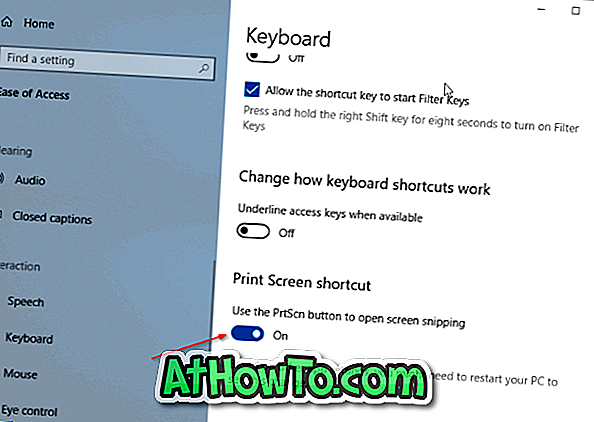
Maak een snelkoppeling op het bureaublad voor Snip & Sketch-knipsel
Deze tip is voor gebruikers die de muis meer gebruiken dan het toetsenbord! Het maken van een snelkoppeling op het bureaublad voor de Snip & Sketch-app is niet handig, omdat het u niet zal helpen om snel de Snip & Sketch-knip te starten. U moet een bureaubladsnelkoppeling voor Snip & Sketch-snip maken in plaats van de app. Om dat te doen:
Stap 1: klik met de rechtermuisknop op het bureaublad> klik op Nieuw> klik op Snelkoppeling.
Stap 2: Typ het volgende pad in het locatieveld. Klik volgende.
explorer.exe ms-screenclip:
Stap 3: Voer een naam in voor de snelkoppeling. Klik op de knop Voltooien om de snelkoppeling op het bureaublad te maken.
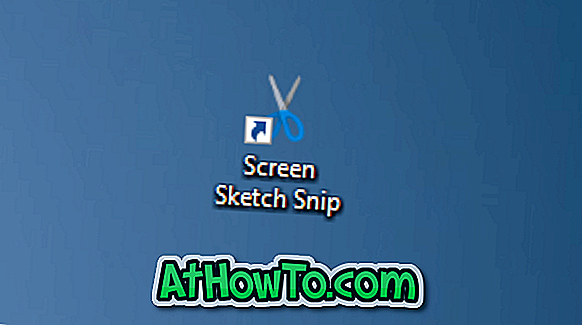
21 sneltoetscombinaties voor Snip & Sketch
Als u graag het toetsenbord gebruikt om snel toegang te krijgen tot de verschillende gereedschappen die beschikbaar zijn in de Snip & Sketch, zult u blij zijn te weten dat er meer dan 21 handige sneltoetsen beschikbaar zijn in Snip & Sketch.
Ga naar onze 21 handige sneltoetsen voor Snip & Sketch in Windows 10-artikel om ze allemaal te kennen.
Open Snip & Sketch-knip in het opdrachtvenster Uitvoeren
Naast sneltoetsen op het toetsenbord en andere methoden, kunt u Snip & Sketch-knipsel ook starten vanuit het vak Uitvoeren. Typ gewoon de volgende opdracht om Snip & Sketch-knipsel te openen.
ms-screenclip: source = QuickActions
Pin Snip & Sketch knip naar de taakbalk
Je kunt de Snip & Sketch-app eenvoudig op de taakbalk vastzetten, maar het zal je niet helpen het knipsel te starten (in plaats daarvan opent het de app).

Als u de snelkoppeling naar Snip & Sketch-knip wilt vastzetten, raadpleegt u de hierboven gegeven aanwijzingen om snelkoppelingen op het bureaublad voor Screen Sketch-knip te maken en versleept u de snelkoppeling naar de taakbalk om deze vast te pinnen.














